我经常使用 Vim。我是一名站点可靠性工程师 (SRE),Vim 是我唯一知道可以在我们所有机器上访问的东西。我也喜欢 Emacs,它有各种各样的实用软件包,易于扩展,以及许多内置工具。因为它们各自有自己的一组命令,所以我必须在脑海中主动切换代码(通常在 Emacs 中输入 :wq 或尝试在 Vim 中输入 C+X 之后)。Emacs 的 Evil 包通过使 Emacs 更像 Vim 有很大帮助,但是首次设置它需要一些努力。
Spacemacs 登场

Spacemacs 是 Emacs 的一组配置,它结合了简单的设置、Evil 以及一个用于管理和设置其他 Emacs 软件包的系统,并带有预构建的配置,使其开箱即可轻松使用。
安装和设置
正如我上面提到的,Spacemacs 很容易安装。不,真的:只需要一个命令
git clone https://github.com/syl20bnr/spacemacs ~/.emacs.d然后只需启动 Emacs。它将提示您完成基本配置选项并生成一个 .spacemacs 配置文件。默认设置尽可能安全:Vim 键绑定、Spacemacs 推荐的软件包和 Helm 搜索引擎。配置完成后,您将看到一个帮助屏幕,其中包含一些基本信息和命令。
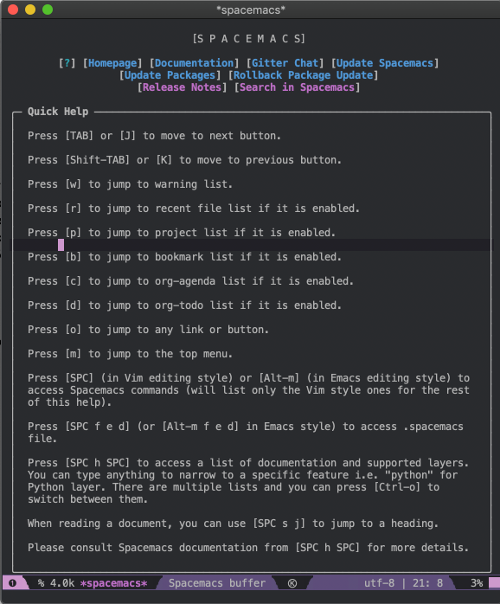
现在 Spacemacs 已设置好并准备就绪,并且行为方式将像 Vim。您可以立即开始,输入 :e </path/to/file> 打开并编辑文件,并使用熟悉的 :wq 保存(以及其他命令)。作为奖励,如果您是经验丰富的 Emacs 用户,您习惯使用的许多命令仍然存在。
使用 Spacemacs
在主启动屏幕上,您会注意到很多信息。有用于更新 Spacemacs 和软件包、访问不同形式的文档以及打开最近编辑的文件的按钮。
当您不处于插入模式时,您可以按空格键调出其他可用选项的菜单。默认选项包括访问 Helm 搜索引擎以及用于打开和编辑文件的基本功能。当您添加软件包时,它们也会显示在菜单中。在大多数特殊屏幕(即,那些不是您正在编辑的文档的屏幕)中,q 键将退出屏幕。
配置 Spacemacs
在深入了解 Spacemacs 的配置之前,您需要了解图层(layers)。图层是自包含的配置文件,它们相互叠加加载。一个图层包含下载和安装软件包及其任何依赖项的指令,以及软件包的基本配置和按键映射。
Spacemacs 有相当多的 可用图层,并且一直在添加更多图层。您可以在 ~/.emacs.d/layers 目录树中找到完整列表。它们按类型组织;要使用一个图层,只需将其添加到主 .spacemacs 配置文件中的 dotspacemacs-configuration-layers 列表中。
我通常启用 Git、Version-Control、Markdown 和 Colors(主题支持)图层。如果您熟悉配置 Emacs,您还可以在 Lisp 中将自定义配置添加到 dotspacemacs/user-config 部分。
您还可以通过在您的图层列表中添加以下行来启用 Nyan Cat 进度条
(colors :variables colors-enable-nyan-cat-progress-bar t)
在 Spacemacs 中使用 Org 模式
我另一个最喜欢的图层是 Org 模式,它可能是开源世界中最流行的笔记、待办事项和项目管理应用程序之一。
要安装 Org,只需打开 .spacemacs 文件并取消注释 dotspacemacs-configuration-layers 下的 org 行。
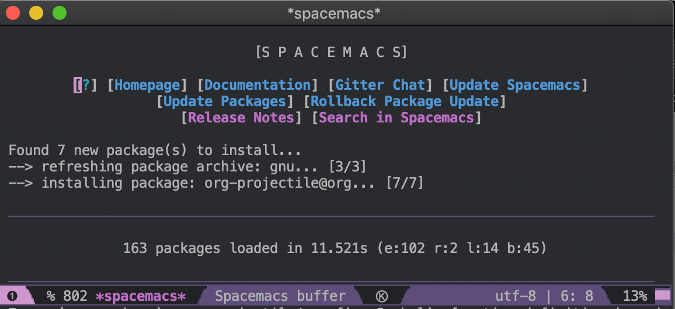
退出并重启 Emacs,它将下载 Org 软件包并进行设置。输入空格键+a,您会看到 Org 的新菜单项,热键为 o,常见的 Org 功能(议程、待办事项列表等)都在该菜单下。在您配置默认 Org 文件之前,它们是空白的。最简单的方法是使用内置的 Emacs 配置工具,您可以通过输入空格键+? 并搜索 Customize 来访问它。当 Customize 屏幕打开时,搜索 org-agenda-files。向列表中添加一个或两个文件(我使用了 ~/todo.org 和 ~/notes.org),单击“应用并保存”,然后退出 Customize。

接下来,创建一个文件,以便 Org 可以将它们读取到议程和待办事项列表中。即使文件是空白的,也没关系——它只需要存在。由于我在配置中添加了两个文件——todo.org 和 notes.org——我可以输入 :e todo.org 和 :e notes.org 来打开这两个文件,然后输入 :w 来保存空白文件。
接下来,使用空格键+a+o+a 进入 Org 议程,或使用空格键+a+o+t 进入 Org 待办事项列表。如果您已将可操作项或计划事件添加到笔记或待办事项文件中,您现在将看到它们。您可以在 Get started with Org mode without Emacs 或 Org mode 网站上找到有关 Org 的结构和语法的更多信息。
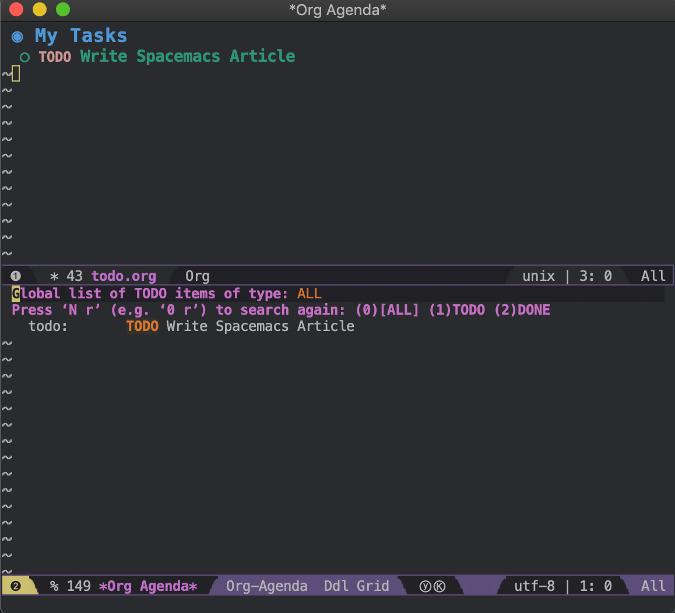
Spacemacs 结合了 Emacs 的所有强大功能以及您在 Vim 中习惯使用的击键命令和功能。不妨尝试一下,请在评论中告诉我您的想法。



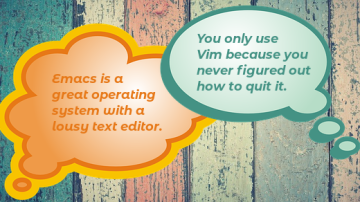






评论已关闭。